使用Github Pages和Hexo搭建自己的独立博客【超级详细的小白教程】
文章目录
- ● 前言
- ● 入门
- ● 安装 Node.js
- ● 安装 Git
- • 检验Git是否安装成功
- ● 安装Hexo
- • Hexo 初始化配置
- ● 本地查看效果
- ● 将博客部署到 Github Pages 上
- • 注册 Github 账户
- • 创建项目代码库
- • 配置 SSH 密钥
- • 在 GitHub 账户中添加你的公钥
- • 测试
- • 配置 Git 个人信息
- ● 将本地的 Hexo 文件更新到 Github 的库中
- ● 在博客上发表文章
- ● 为博客更换自己喜欢的主题
- ● 为你的 Hexo 博客配置个性域名
- ● 博客美化和实用功能的添加
- ● 结语
● 前言
我的博客地址:TRHX’BLOG
这是一篇有关如何使用 Github Pages 和 Hexo 搭建属于自己独立博客的详尽教程,本人是软件工程专业本科生,目前只学习了C和C++编程语言,对网站开发的有关知识几乎为零,这也是我搭建好自己的博客之后写的第一篇博客,刚开始搭建博客的时候自己也是网上各种百度,由于自己属于小白那种,历经了千辛万苦才弄好,所以借这个机会写一篇小白真正能看懂的博客搭建教程,教你一步一步走向成功的彼岸!
推荐文章: 《我为什么写博客》 (By 知明所以)
《为什么你应该(从现在开始就)写博客》 (By 刘未鹏 | Mind Hacks)
● 入门
Github Pages
Github Pages可以被认为是用户编写的、托管在github上的静态网页。使用Github Pages可以为你提供一个免费的服务器,免去了自己搭建服务器和写数据库的麻烦。此外还可以绑定自己的域名。
Hexo
Hexo 是一个快速、简洁且高效的博客框架。Hexo 使用 Markdown(或其他渲染引擎)解析文章,在几秒内,即可利用靓丽的主题生成静态网页。
● 安装 Node.js
点击此处访问官网,按需下载相应版本,默认安装可以了
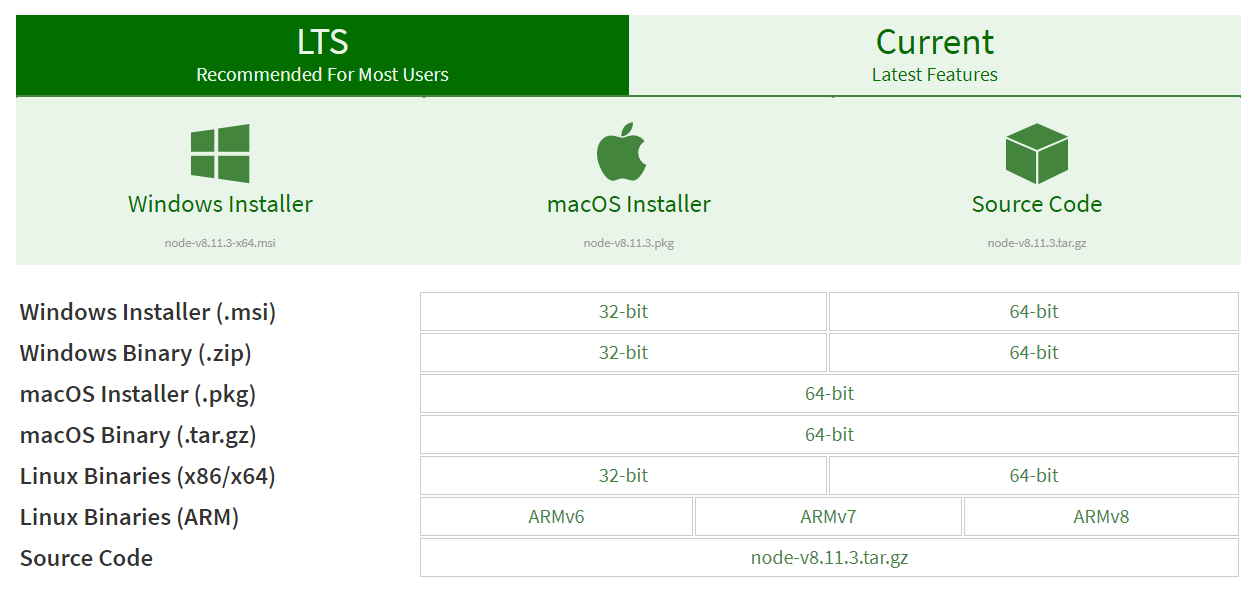
注:本人在安装过程中出现了Warning 1909,无法创建快捷方式,这种情况很少出现,如果在安装过程中也有这种情况请参考百度文库(win10系统实测可行):《Win7安装程序警告1909无法创建快捷方式》
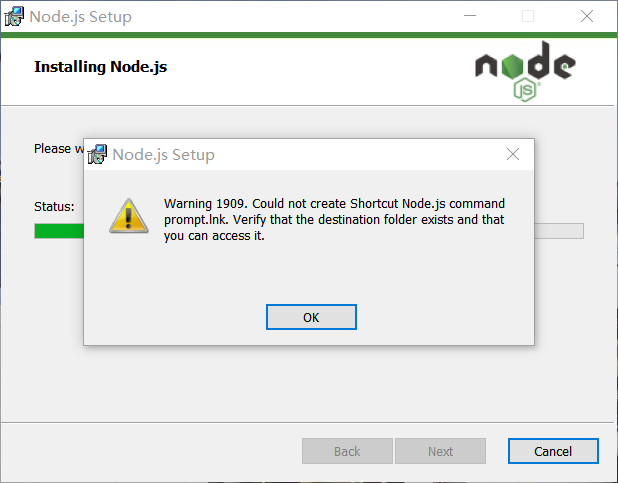
● 安装 Git
点击此处访问官网,按需下载相应版本,默认安装即可
参考资料:《如何在windows下安装GIT》 (By 俊雨廷休)
《Pro Git(中文版)》
• 检验Git是否安装成功
同时按下 Win 键和 R 键打开运行窗口,输入 cmd ,然后输入以下命令,有相应版本信息显示则安装成功,若不正确可以卸载软件重新安装,此外若安装成功,在桌面右键鼠标,可以看到菜单里多了 Git GUI Here 和 Git Bash Here两个选项,第一个是图形界面的Git操作,另一个是命令行
$ git --version $ node -v $ npm -v
- 1
- 2
- 3

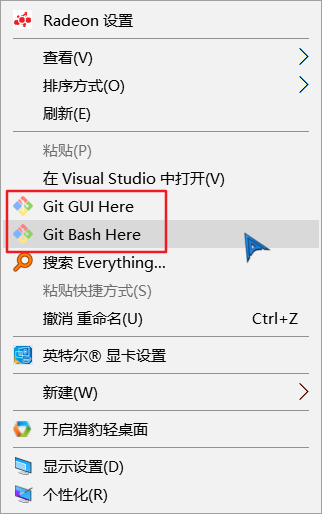
● 安装Hexo
选择一个磁盘,新建一个文件夹,自己重命名文件夹(如:我的文件夹为:E\TRHX_Blog),博客相关文件将储存在此文件夹下,在该文件夹下右键鼠标,点击 Git Bash Here,输入以下 npm 命令即可安装,第一个命令表示安装 hexo,第二个命令表示安装 hexo 部署到 git page 的 deployer,如图所示即为安装成功
$ npm install hexo-cli -g $ npm install hexo-deployer-git --save
- 1
- 2
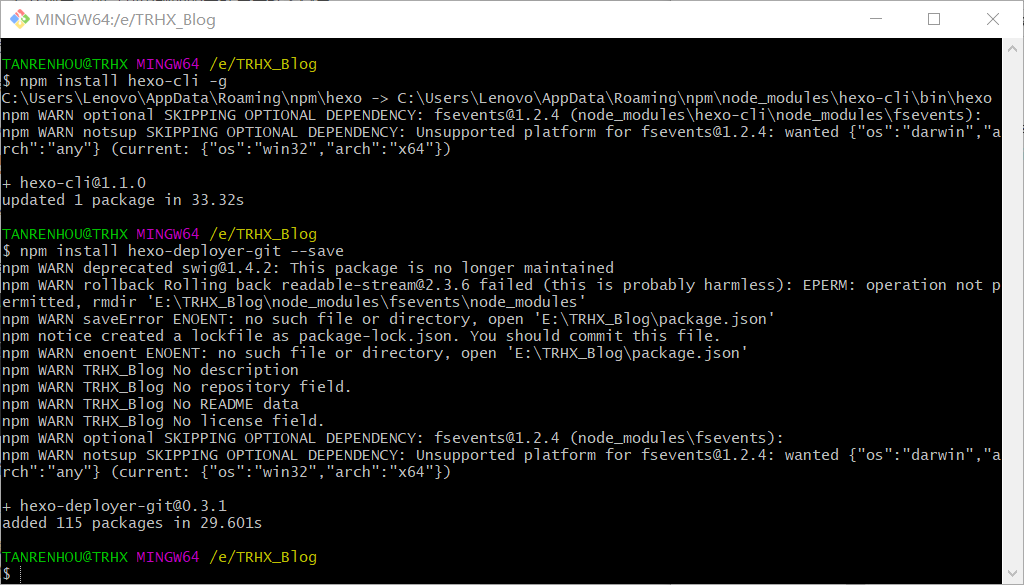
• Hexo 初始化配置
在刚才新建的文件夹里面再次新建一个 Hexo 文件夹(如:我的文件夹为:E\TRHX_Blog\Hexo),进入该 Hexo 文件夹右键鼠标,点击 Git Bash Here,输入以下命令,如图所示则安装成功
$ hexo init
- 1
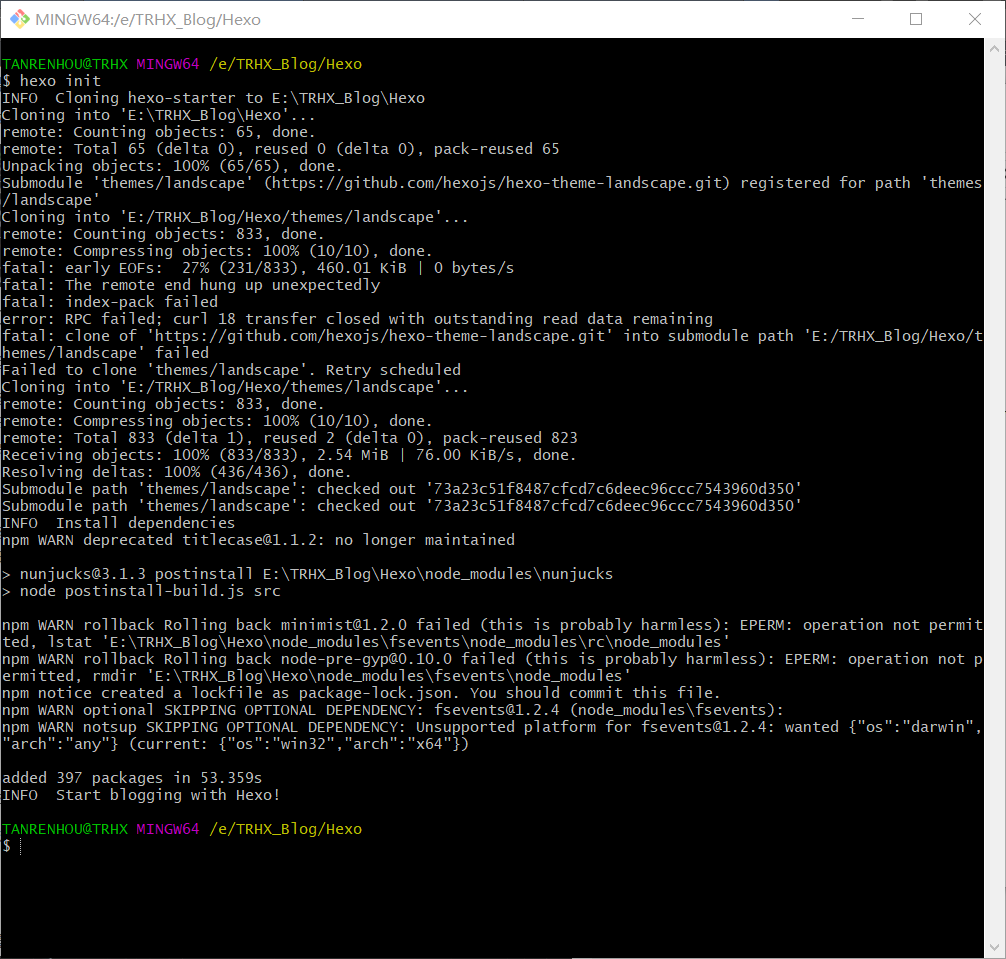
Hexo 安装完成后,将会在指定文件夹中新建所需要的文件,Hexo 文件夹下的目录如下:
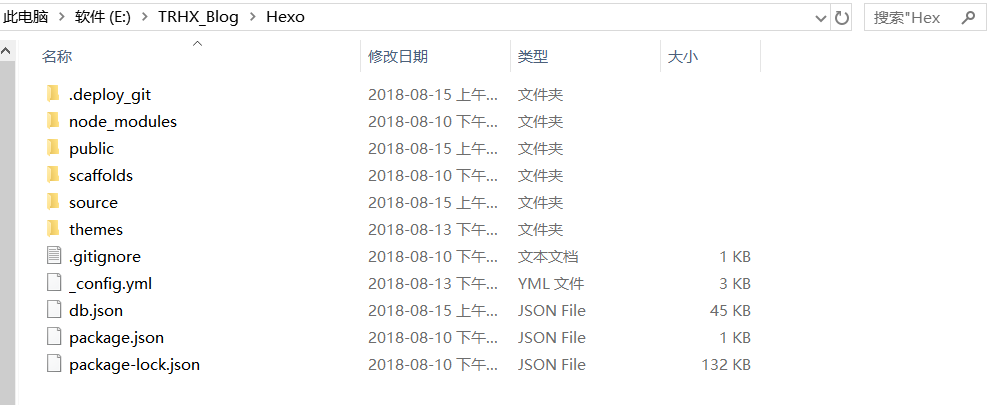
● 本地查看效果
执行以下命令,执行完即可登录 http://localhost:4000/ 查看效果
$ hexo generate $ hexo server
- 1
- 2
显示以下信息说明操作成功:
INFO Hexo is running at http://0.0.0.0:4000/. Press Ctrl+C to stop.
- 1
登录 http://localhost:4000/ 查看效果:
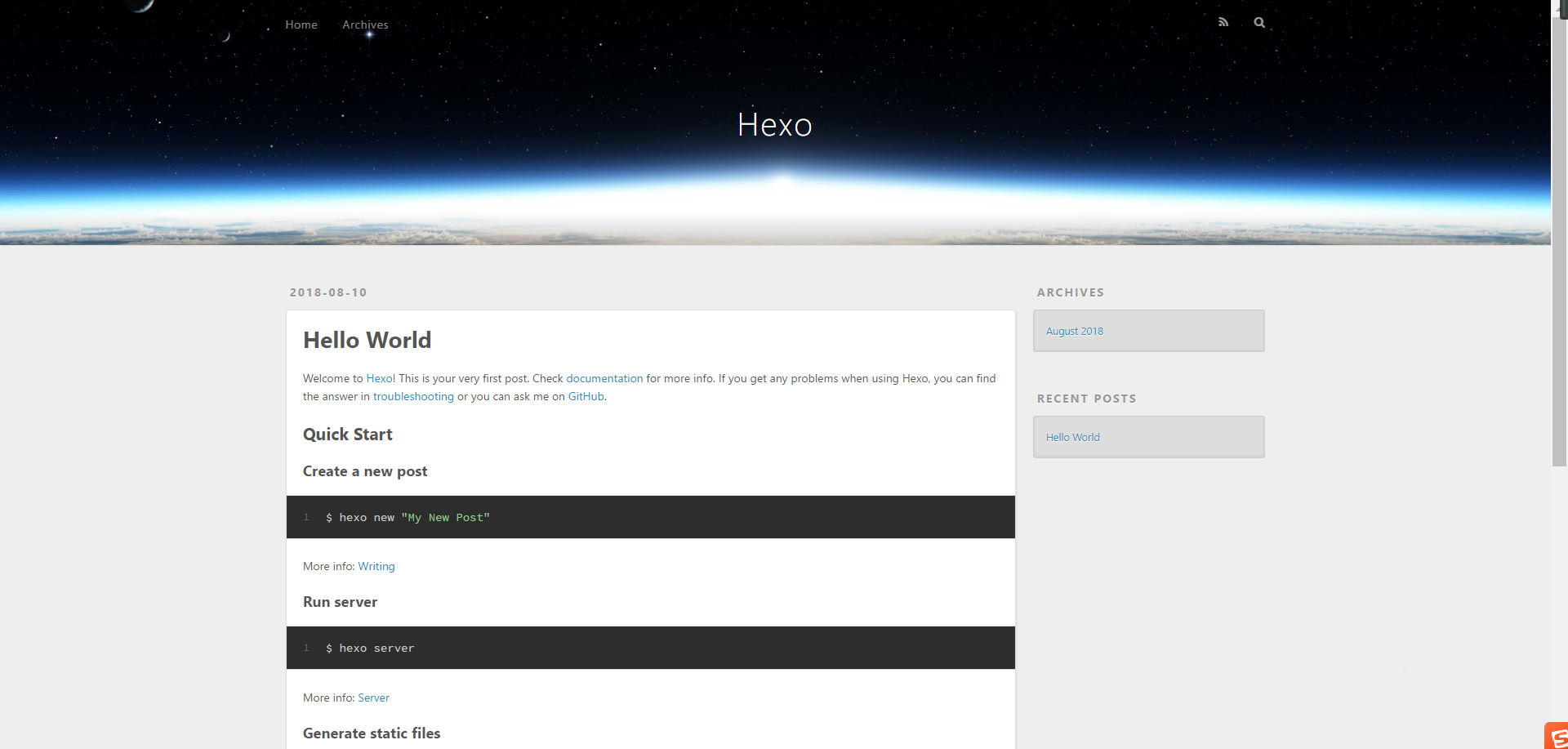
● 将博客部署到 Github Pages 上
到目前为止,我们的本地博客就成功搭建了,但是现在我们只能通过本地连接查看博客,我们要做的是让其他人也能够访问我们的博客,这就需要我们将博客部署到Github Pages上
• 注册 Github 账户
点击此处访问 Github 官网,点击 Sign Up 注册账户
• 创建项目代码库
点击 New repository 开始创建,步骤及注意事项见下图:
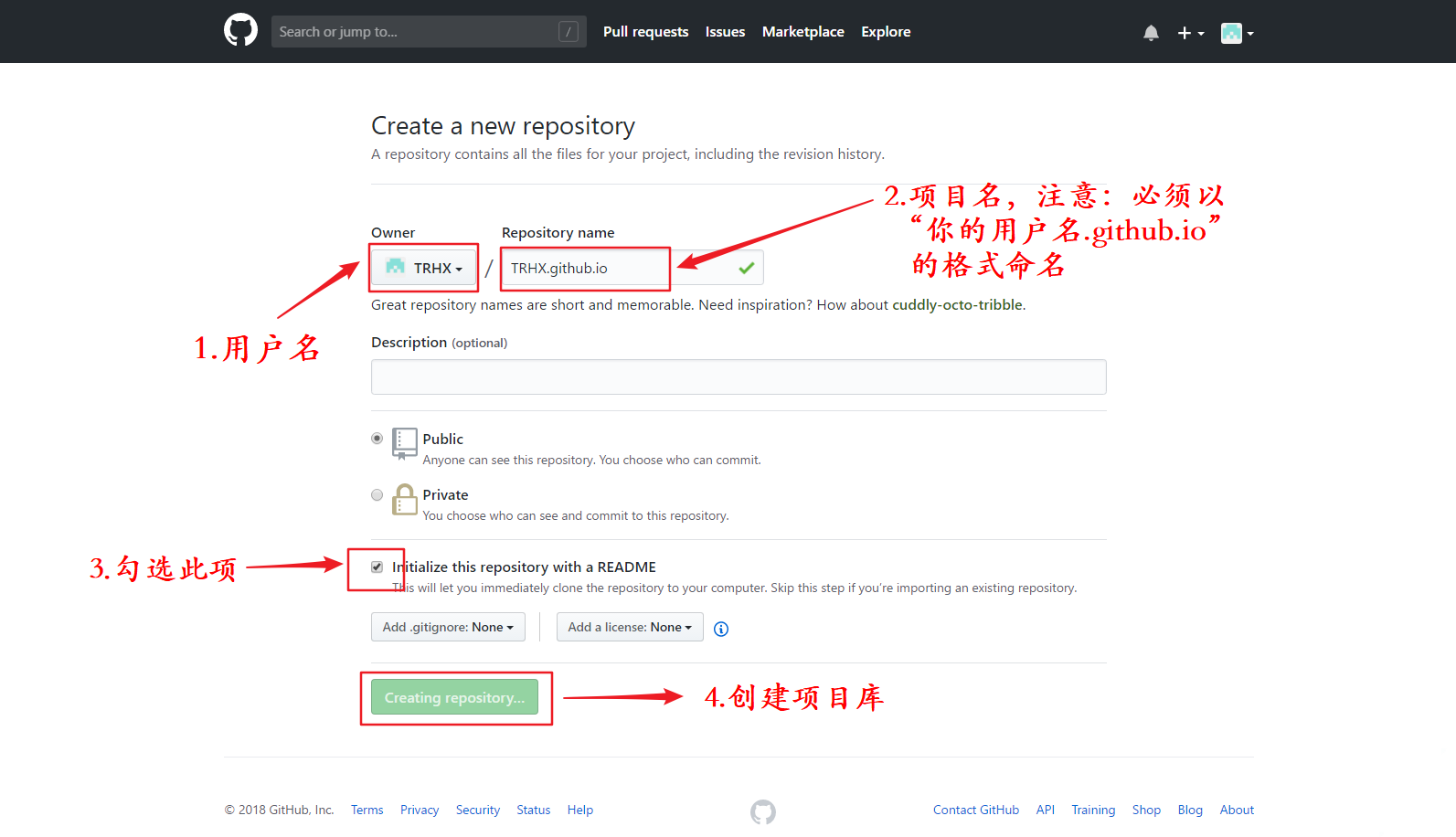
• 配置 SSH 密钥
只有配置好 SSH 密钥后,我们才可以通过 git 操作实现本地代码库与 Github 代码库同步,在你第一次新建的文件夹里面(如:我的文件夹为:E\TRHX_Blog) Git Bash Here 输入以下命令:
$ ssh-keygen -t rsa -C "your email@example.com" //引号里面填写你的邮箱地址,比如我的是tanrenhou@126.com
- 1
- 2
之后会出现:
Generating public/private rsa key pair. Enter file in which to save the key (/c/Users/you/.ssh/id_rsa): //到这里可以直接回车将密钥按默认文件进行存储
- 1
- 2
- 3
然后会出现:
Enter passphrase (empty for no passphrase): //这里是要你输入密码,其实不需要输什么密码,直接回车就行 Enter same passphrase again:
- 1
- 2
- 3
接下来屏幕会显示:
Your identification has been saved in /c/Users/you/.ssh/id_rsa. Your public key has been saved in /c/Users/you/.ssh/id_rsa.pub. The key fingerprint is: 这里是各种字母数字组成的字符串,结尾是你的邮箱 The key's randomart image is: 这里也是各种字母数字符号组成的字符串
- 1
- 2
- 3
- 4
- 5
- 6
运行以下命令,将公钥的内容复制到系统粘贴板上
$ clip < ~/.ssh/id_rsa.pub
- 1
• 在 GitHub 账户中添加你的公钥
① 登陆 GitHub,进入 Settings:
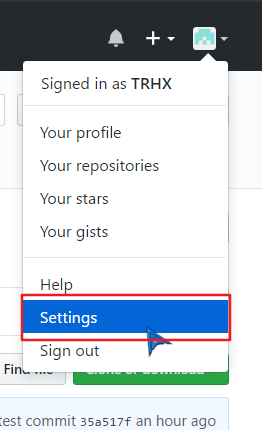
② 点击 SSH and GPG Keys:
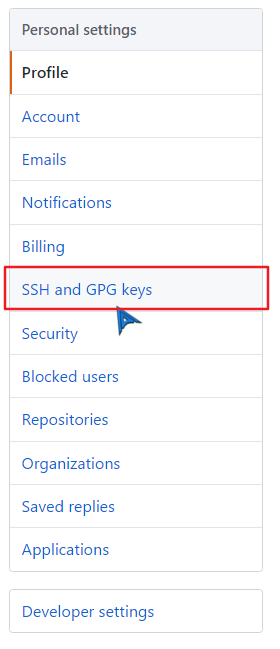
③ 选择 New SSH key:
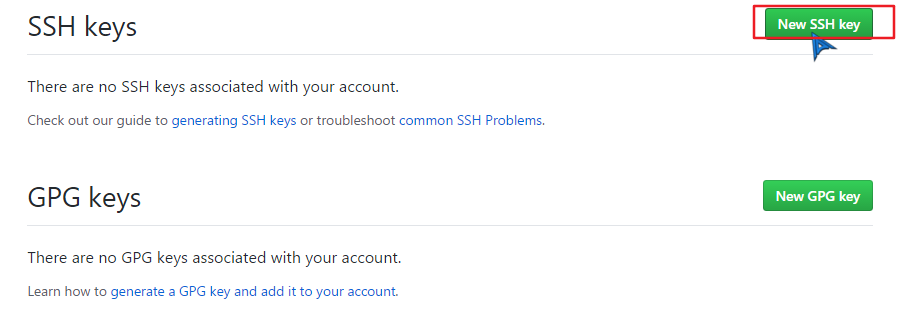
④ 粘贴密钥:
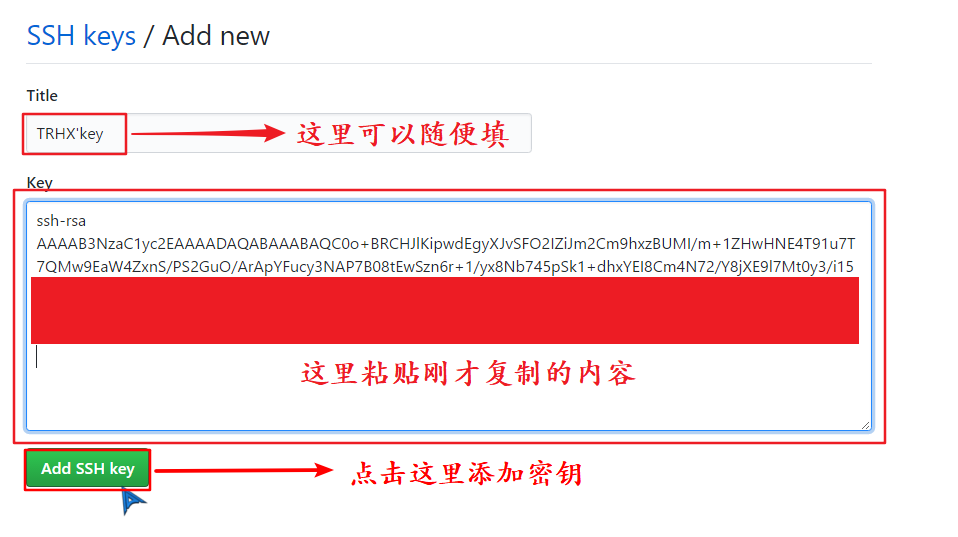
• 测试
输入以下命令:注意:git@github.com不要做任何更改!
$ ssh -T git@github.com
- 1
之后会显示:

输入 yes 后会显示:

此时表示设置正确
• 配置 Git 个人信息
Git 会根据用户的名字和邮箱来记录提交,GitHub 也是用这些信息来做权限的处理,输入以下命令进行个人信息的设置,把名称和邮箱替换成你自己的,名字可以不是 GitHub 的昵称,但为了方便记忆,建议与 GitHub 一致
$ git config --global user.name "此处填你的用户名" $ git config --global user.email "此处填你的邮箱"
- 1
- 2
到此为止 SSH Key 配置成功,本机已成功连接到 Github
● 将本地的 Hexo 文件更新到 Github 的库中
① 登录 Github 打开自己的项目 your name.github.io
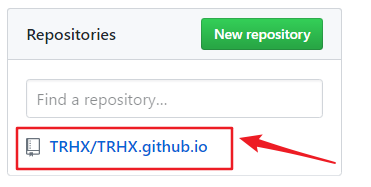
② 鼠标移到 Clone or download 按钮,选择 Use SSH
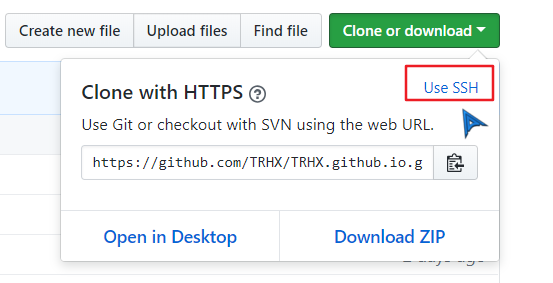
③ 一键复制地址
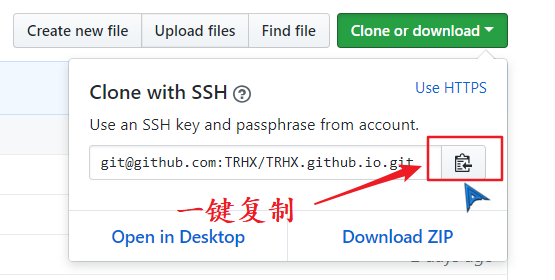
④ 打开你创建的 Hexo 文件夹(如:E:\TRHX_Blog\Hexo),右键用记事本(Notepad++或者VS code等都可以)打开该文件夹下的 _config.yml 文件
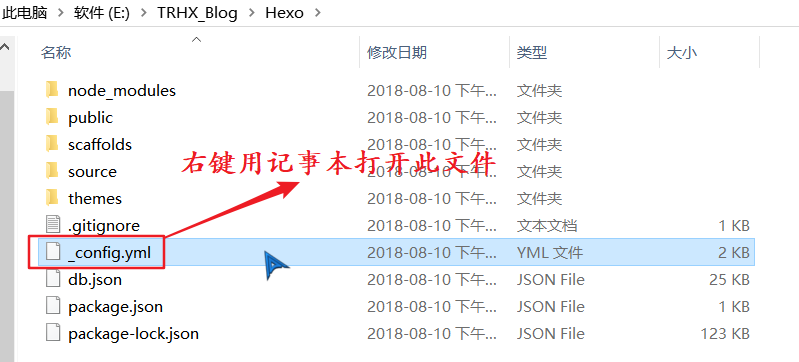
⑤ 按下图修改 _config.yml 文件并保存
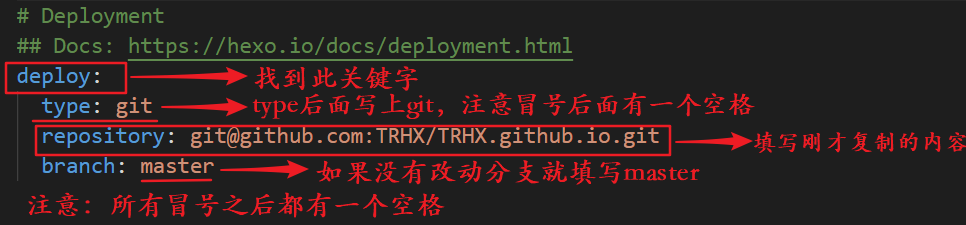
⑥ 在 Hexo 文件夹下分别执行以下命令
$ hexo g $ hexo d
- 1
- 2
或者直接执行
$ hexo g -d
- 1
执行完之后会让你输入你的 Github 的账号和密码,如果此时报以下错误,说明你的 deployer 没有安装成功
ERROR Deployer not found: git
- 1
需要执行以下命令再安装一次:
npm install hexo-deployer-git --save
- 1
再执行 hexo g -d,你的博客就会部署到 Github 上了
⑦ 访问博客
你的博客地址:https://你的用户名.github.io,比如我的是:https://trhx.github.io ,现在每个人都可以通过此链接访问你的博客了
● 在博客上发表文章
博客已经成功搭建了,但是我们该怎么写博客呢?
① 新建一个空文章,输入以下命令,会在项目 \Hexo\source\_posts 中生成 文章标题.md 文件,文章标题根据需要命名
$ hexo n "文章标题"
- 1
也可以直接在 \Hexo\source\_posts 目录下右键鼠标新建文本文档,改后缀为 .md 即可,这种方法比较方便
② 用编辑器编写文章
md 全称 Markdown, Markdown 是 2004 年由 John Gruberis 设计和开发的纯文本格式的语法,非常的简单实用,常用的标记符号屈指可数,几分钟即可学会, .md 文件可以使用支持 Markdown 语法的编辑器编辑,然后保存文件到 \Hexo\source\_posts 文件夹下即可
推荐 Windows 上使用 MarkdownPad2 或者小书匠 编辑器,macOS 上使用 Mou 编辑器,Linux 上使用 Remarkable编辑器,Web 端上使用简书 ,其他编辑器推荐可以参考我的另一篇文章:《最新主流 Markdown 编辑器推荐》
当我们用编辑器写好文章后,可以使用以下命令将其推送到服务器上
$ hexo g $ hexo d
- 1
- 2
或者将两个命令合二为一输入以下命令:
$ hexo d -g
- 1
现在访问你的博客就可以看见写好的文章啦!
参考资料:《10款流行的Markdown编辑器》 (By xiaoxiao_engineer)
《献给写作者的 Markdown 新手指南》 (By 简书)
《认识与入门 Markdown》 (By Te_Lee)
《markdown简明语法》 (By 不如)
《markdown基本语法》 (By 高鸿祥)
《Markdown 公式指导手册》 (By Harries)
● 为博客更换自己喜欢的主题
博客也搭建好了,文章也会写了,但是!!!默认的主题并不喜欢怎么办?现在,我们就来为自己的博客更换自己喜欢的主题
点击此处进入 Hexo 官网的主题专栏,我们可以看见有许多的主题供我们选择
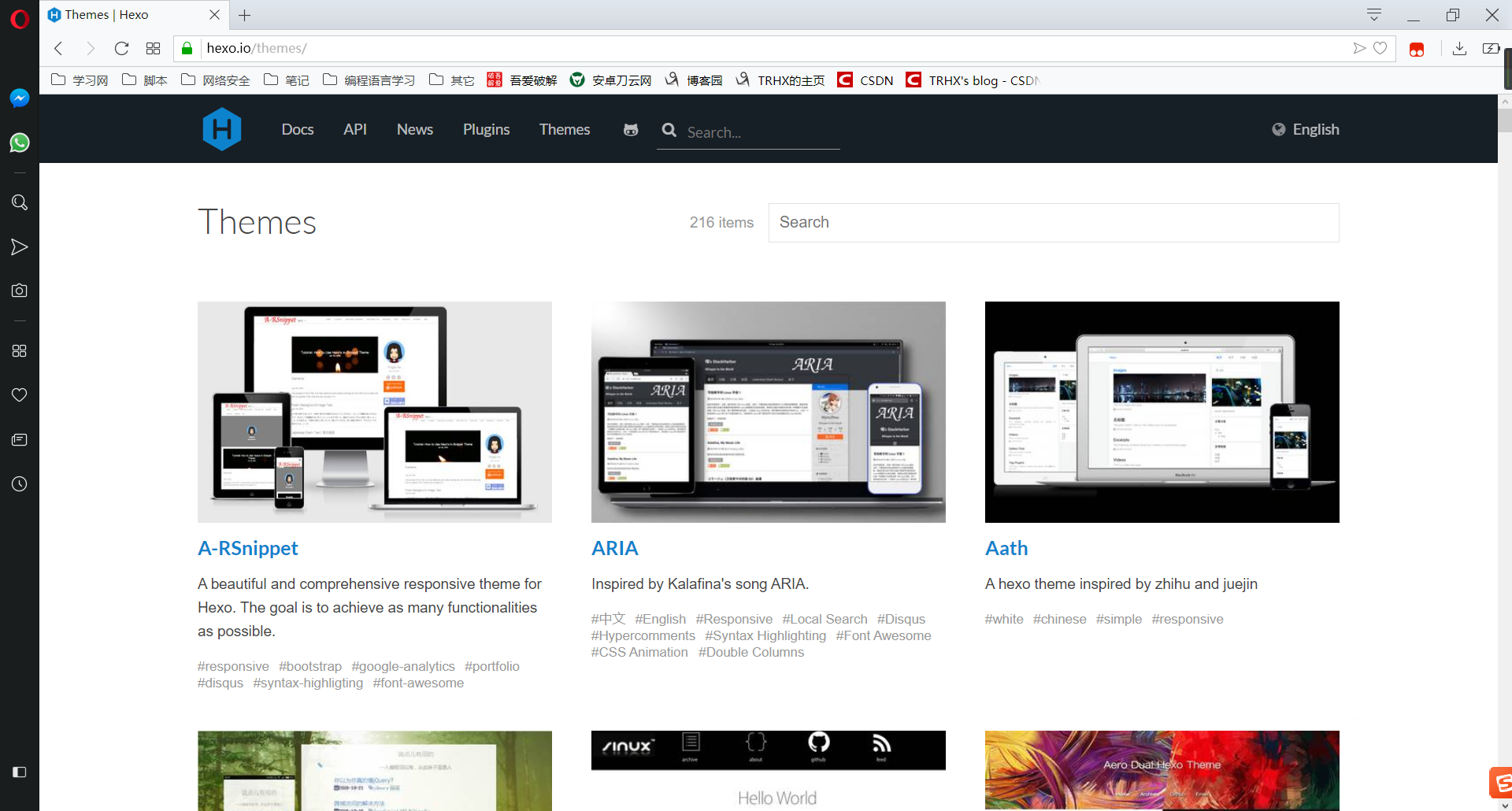
我们要做的就是把主题克隆过来,在此我们以主题 Aero-Dual 为例,点进去我们就可以看见该主题作者的博客,鼠标滑到底,我们可以看见 Theme By Levblanc 的字样(其他主题类似),点击作者 Levblanc ,页面就会跳转到该主题所有的相关文件在 Github 上的地址,复制该地址

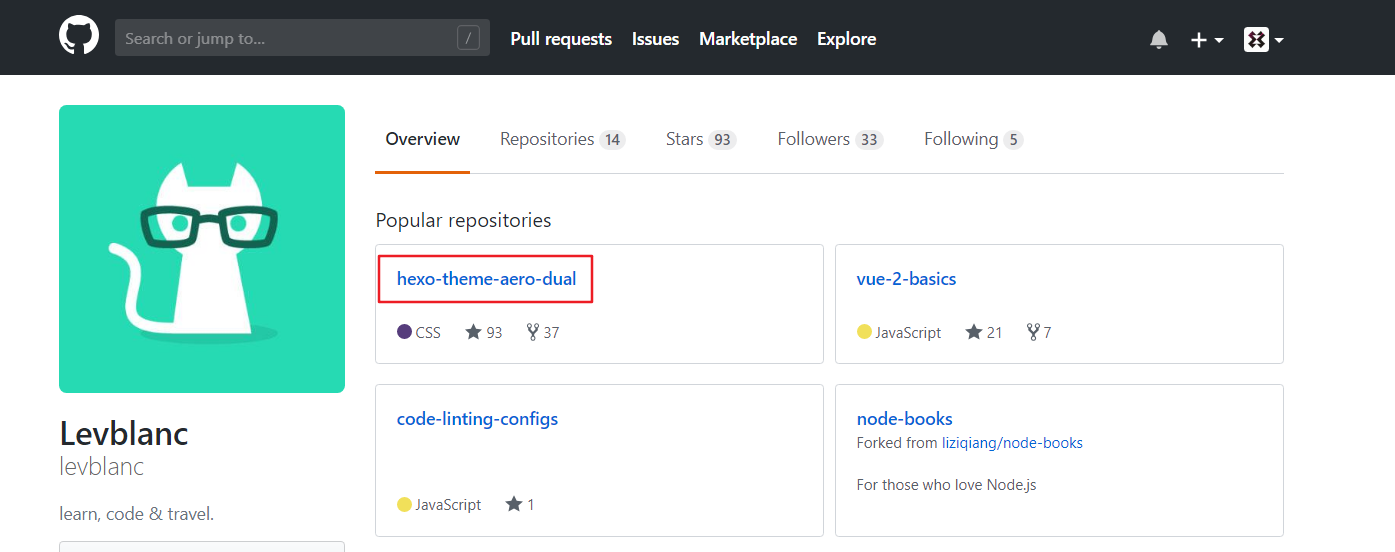
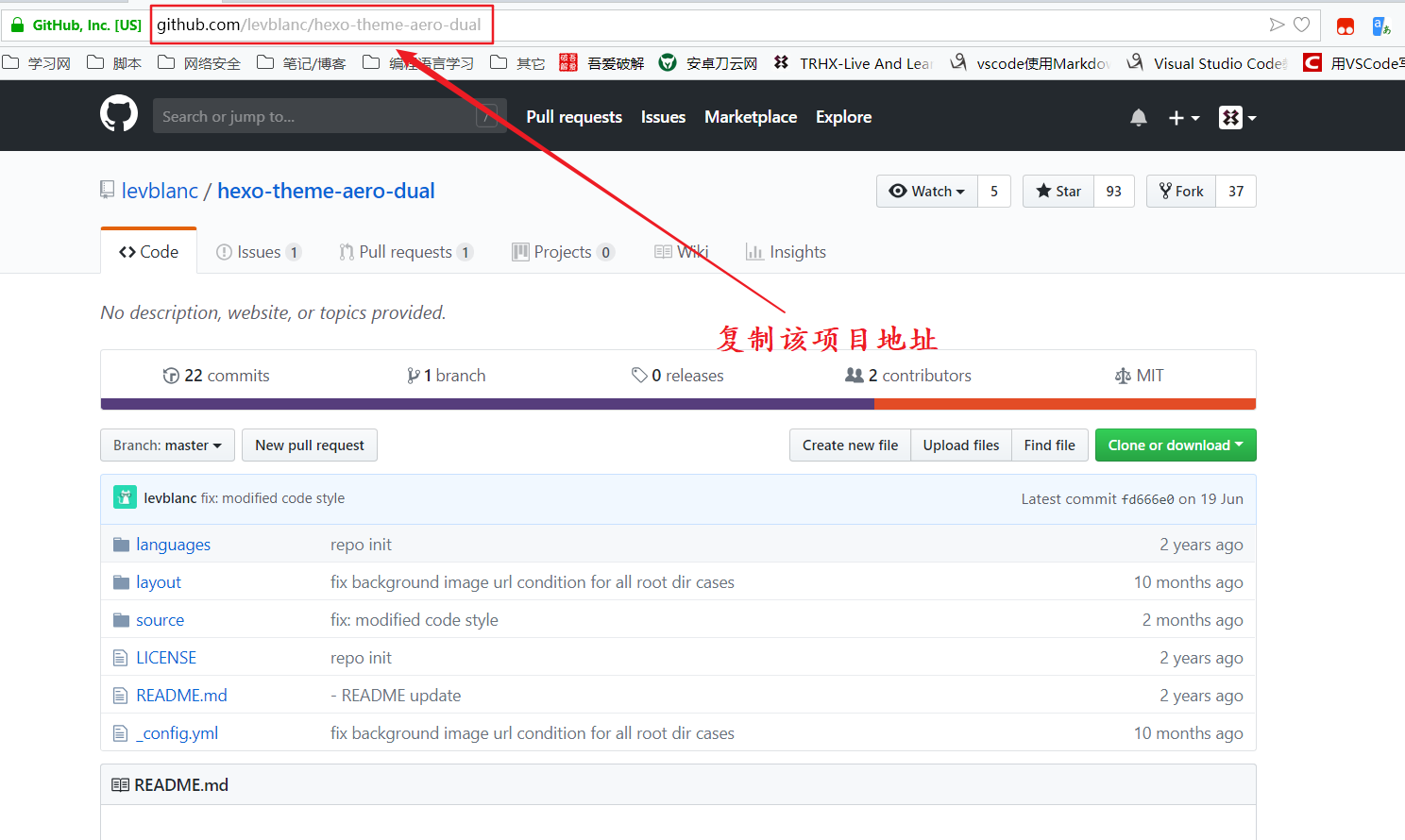
再打开 Hexo 文件夹下的 themes 目录(如:E:\TRHX_Blog\Hexo\themes),右键 Git Bash Here,输入以下命令:
$ git clone 此处填写你刚才复制的主题地址
- 1
比如要安装 Aero-Dual 主题,则输入命令:
$ git clone https://github.com/levblanc/hexo-theme-aero-dual
- 1
等待下载完成后即可在 themes 目录下生成 hexo-theme-aero-dual 文件夹,然后打开 Hexo 文件夹下的配置文件 _config.yml ,找到关键字 theme,修改参数为:theme:hexo-theme-aero-dual (其他主题修改成相应名称即可),再次注意冒号后面有一个空格!

返回 Hexo 目录,右键 Git Bash Here ,输入以下命令开始部署主题:
$ hexo g $ hexo s
- 1
- 2
此时打开浏览器,访问 http://localhost:4000/ 就可看见我们的主题已经更换了,如果感觉效果满意,我们就可以把它部署到Github上了
打开 Hexo 文件夹,右键 Git Bash Here ,输入以下命令:
$ hexo clean //该命令的作用是清除缓存,若不输入此命令,服务器有可能更新不了主题$ hexo g -d
- 1
- 2
- 3
此时访问自己的博客即可看见更换后的主题,但我们仍然需要对主题的相关配置进行修改,比如网站标题,图标等等,Hexo 中有两份主要的配置文件,名称都是 _config.yml ,它们均是用于站点配置使用的。其中,一份位于站点根目录下(比如我的:E:\TRHX_Blog\Hexo\_config.yml),主要包含 Hexo 本身整站的配置;另一份位于主题目录下(比如我的:E:\TRHX_Blog\Hexo\themes\hexo-theme-aero-dual\_config.yml),这份配置由主题作者提供,主要用于配置主题相关的选项,一般 _config.yml 文件里都有相关注释,按需修改即可
参考资料:《有哪些好看的 Hexo 主题?》 (知乎)
《Hexo | 配置》 (Hexo官方文档)
《hexo常用命令笔记》 (By 小弟调调)
● 为你的 Hexo 博客配置个性域名
本人在配置域名的时候问题百出,百度的各种方法都不管用,打开网站总是 404,可能是我太笨了 o(╥﹏╥)o ,不过好在后来终于解决了这个问题
首先我们要购买域名,阿里云,腾讯云都可以,也不贵,一年几十块钱,最便宜几块钱也能买到,以阿里云为例,我购买的域名是 itrhx.com,(最开始买的是trhx.top),购买过程就不赘述了,选择阿里云的解析平台,来到阿里云的管理控制台,点击进入域名解析列表或者直接点击域名后面的解析
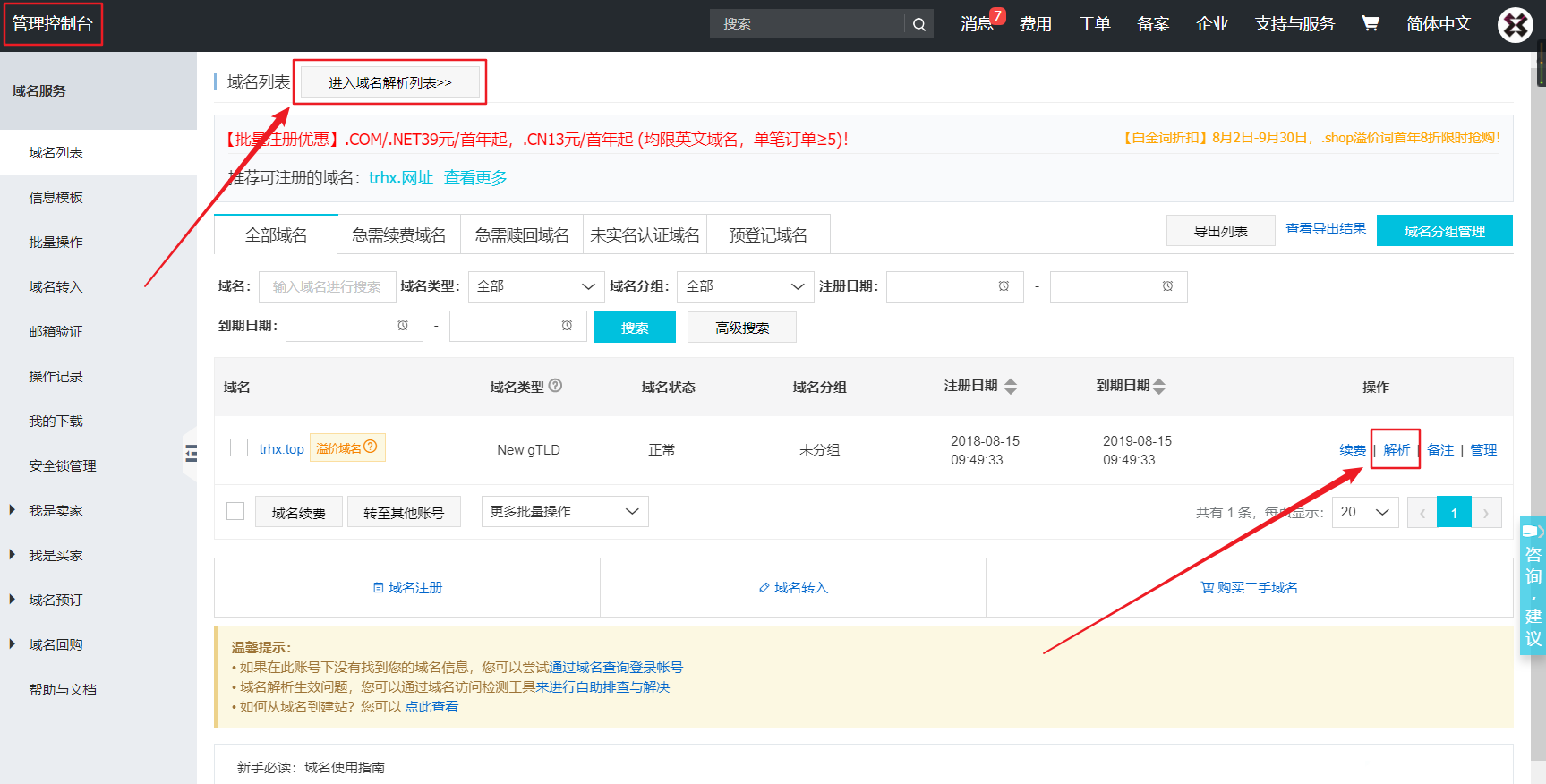
方法一:点击添加记录,需要添加两个记录,两个记录类型都是 CNAME ,第一个主机记录为 @ ,第二个主机记录为 www,记录值都是填你自己的博客地址(比如我的是:trhx.github.io),保存之后域名解析就完成了!
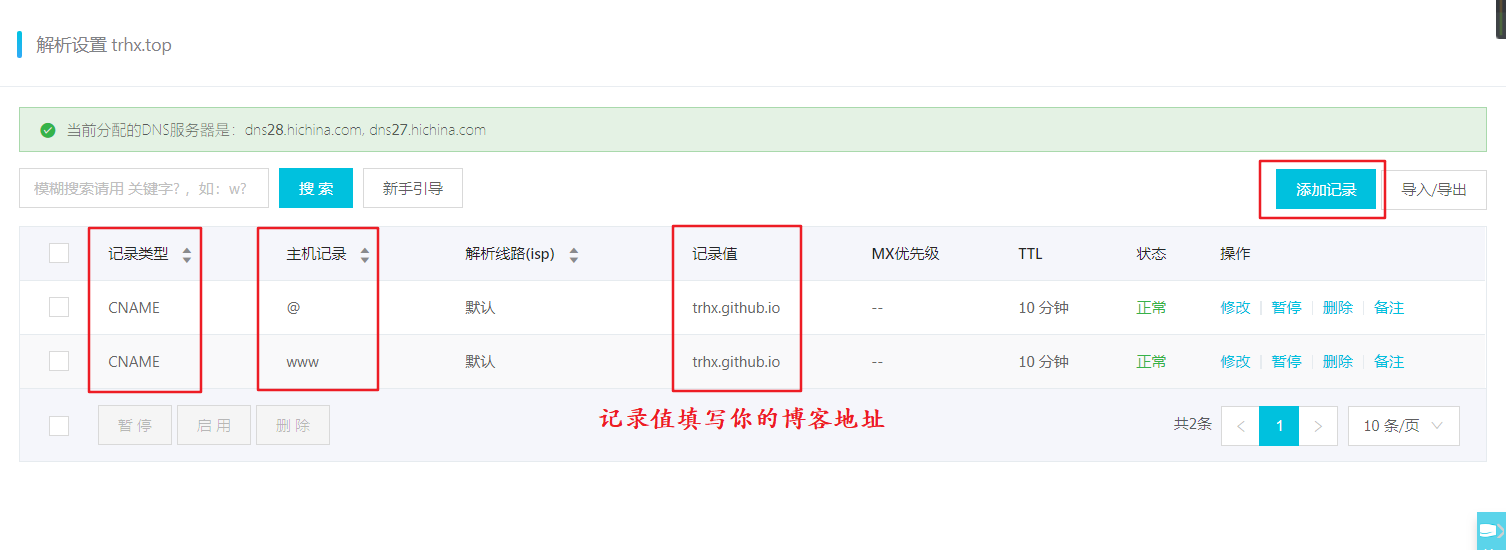
方法二:两个记录类型为 A ,第一个主机记录为 @ ,第二个主机记录为 www,记录值都为博客的 IP 地址,IP 地址可以 cmd 中输入 ping 你的博客地址 获得(比如我的:ping trhx.github.io),保存之后域名解析就完成了!

有关解析记录类型的区别可以参考《域名解析中A记录、CNAME、MX记录、NS记录的区别和联系》
为了使 GitHub 接收我们的域名,还需要在博客的根目录下添加一个名为 CNAME 的文件(注意不要加.txt,没有任何后缀名!),这个文件放到 Hexo 文件夹的 source 里面,(比如我的是:E:\TRHX_Blog\Hexo\source),文件里面填写你的域名(加不加www都行),比如要填写我的域名,文件里面就写:www.itrhx.com 或者 itrhx.com,经过以上操作,别人就可以通过 www.itrhx.com 、itrhx.com 、trhx.github.io 三个当中任意一个访问我的博客了!你的也一样!
有关加不加www的问题有以下区别:
如果你填写的是没有www的,比如 itrhx.com,那么无论是访问 https://www.itrhx.com 还是 https://itrhx.com ,都会自动跳转到 https://itrhx.com
如果你填写的是带www的,比如 www.itrhx.com ,那么无论是访问 https://www.itrhx.com 还是 https://itrhx.com ,都会自动跳转到 http://www.itrhx.com
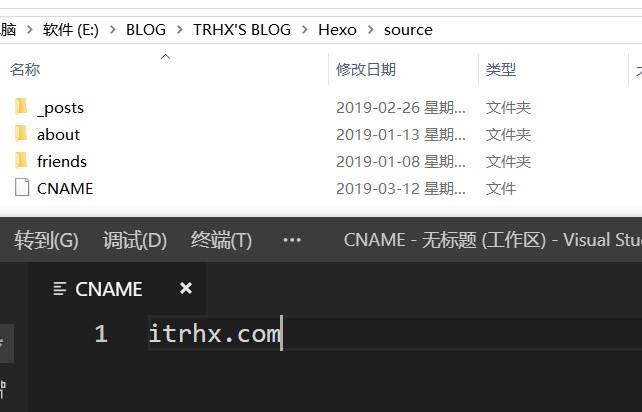
如果你在其他平台购买域名,或者选择 DNSPod 等其他域名解析,操作方法大同小异,遇到问题可自行百度解决!
参考资料:《推荐几家域名注册服务商》 (By Jelly Bool)
《盘点十大免费DNS域名解析服务:稳定、可靠》
● 博客美化和实用功能的添加
有关博客后期的美化、实用功能的添加,可以参考我的另外两篇文章:
《Hexo 博客优化之博客美化》
《Hexo 博客优化之实用功能添加》
● 结语
一顿操作下来虽然有点儿累,但看见拥有了自己的博客还是非常有成就感的,人生就是需要折腾,那么现在就开始你的创作之旅吧!文章的不断积累,你会从中受益很多的!另外,这是一篇小白写的适用于小白的博客搭建教程,比较详细,有这方面基础的可以百度有简略一点儿的教程,文中如有错误还请大佬指出改正!文中涉及参考资料如有侵权请联系我删除!
</div><link href="https://csdnimg.cn/release/phoenix/mdeditor/markdown_views-258a4616f7.css" rel="stylesheet"></div>
使用Github Pages和Hexo搭建自己的独立博客【超级详细的小白教程】相关推荐
- 使用 Github Pages 和 Hexo 搭建自己的独立博客【超级详细的小白教程】
欢迎关注我的专栏:<个人博客搭建:Hexo+Github Pages>,从搭建到美化一条龙,帮你解决 Hexo 常见问题! 推荐阅读:<Hexo 博客优化之博客美化系列(持续更新)& ...
- 【超级详细的小白教程】Hexo 搭建自己的博客
– 前言 这是一篇有关如何使用 Github Pages 和 Hexo 搭建属于自己独立博客的详尽教程,本人是软件工程专业本科生,目前只学习了C和C++编程语言,对网站开发的有关知识几乎为零,这也是我 ...
- 一文教你通过 hexo 搭建自己的个人博客以及配置主题
大家好,我是Smooth,一名大二的前端爱好者,目标成为一名高级前端开发工程师 一文从头到尾教你通过 hexo 搭建自己的个人博客以及配置喜欢的主题 本篇文章将从头到尾详细地教你如何通过 hexo 搭 ...
- 如何搭建一个属于自己的博客网站?(小白教程)
如何搭建一个属于自己的博客网站?(小白教程) 一.准备阶段 二.搭建阶段 1.服务器阶段 2.宝塔面板阶段 3.WordPress阶段 三.结尾语 欢迎大家访问我的个人博客:endeavorchuan ...
- hexo+github搭建博客(超级详细版,精细入微)
转载此文章前,请先联系作者,经作者同意后再转载,并请注明原文链接和作者,整理这些不容易,最终版权归作者所有,谢谢合作!移步我的个人博客:https://yafine-blog.cn,阅读体验更佳 前言 ...
- GitHub pages + Hexo 搭建自己的个人博客
hexo是一个非常简单简洁的博客系统,因为不喜欢wordpress的臃肿然后就转Hexo. 这是我自己搭建好的博客 第一步:配置GitHub pages 首先需要一个GitHub账号 然后可以 具体可 ...
- 基于github和hexo搭建属于自己的博客
虽然网络上已经有很多教程,但还是觉得把搭建过程自己描述下来更好! 操作步骤: 可以自行搜索安装node.js和配置node.js环境,通过cmd命令或终端查看是否成功,成功界面如下: ps:版本可以不 ...
- Github Page+Hexo搭建炫酷个人博客(主题优化基础篇)
上一篇已经把博客搭建好了,这一篇来进行博客的主题优化讲解. 文章目录 配置博客信息 安装主题 配置主题 Scheme 设置菜单 设置侧栏 设置头像(旋转效果) 设置RSS 新建页面 设置代码高亮主题 ...
- github 公钥 私钥_搭建自己的技术博客系列 2:把 Hexo 博客部署到 GitHub 上
1.在GitHub上建一个新仓库 2.配置Git的SSH KEY 生成SSH添加到GitHub 回到你的git bash中, git config --global user.name "y ...
最新文章
- 移动视频-你选择了谁?
- TCP/IP协议是什么
- 自定义sql_一个简单易用的开源BI软件,专为SQL用户设计的开源库
- charles抓取手机APP,配置正确却抓不到数据
- java xml数据解析_java xml解析,数据读取
- 主题背景_游戏背景音乐的种类—主题曲
- Topshelf便捷创建Windows服务
- oracle excel vba6,vba6.dll下载
- 拟合美国人口matlab编码,美国人口数据的阻滞增长模型拟合分析
- mysql请假表_[源码和文档分享]基于JSP和MYSQL数据库实现的请假管理系统
- 去除从网页上复制到WORD文档中的下箭头方法
- 基于PaddleOCR银行卡识别实现(一)
- 杨辉三角形【找规律】
- JavaMail实现注册邮箱验证案例
- 【渝粤题库】陕西师范大学180204市场营销学 作业(高起本)
- 色调、锐度、对比度、饱和度
- 计算机网络(2)——标准化工作及相关组织
- 一文看遍全国“十四五”规划
- 排水管网监测预警系统:为城市排水建设提质增效
- 后缀mpp用什么软件打开【图文详解】
